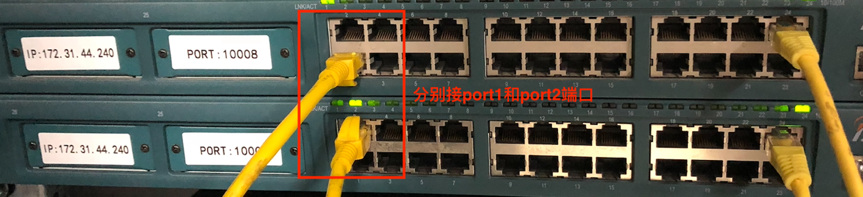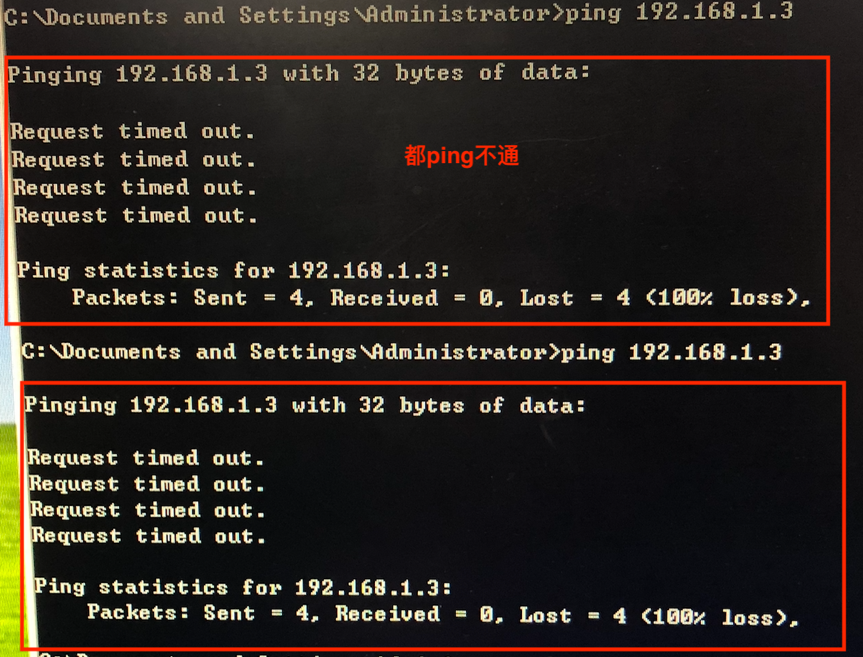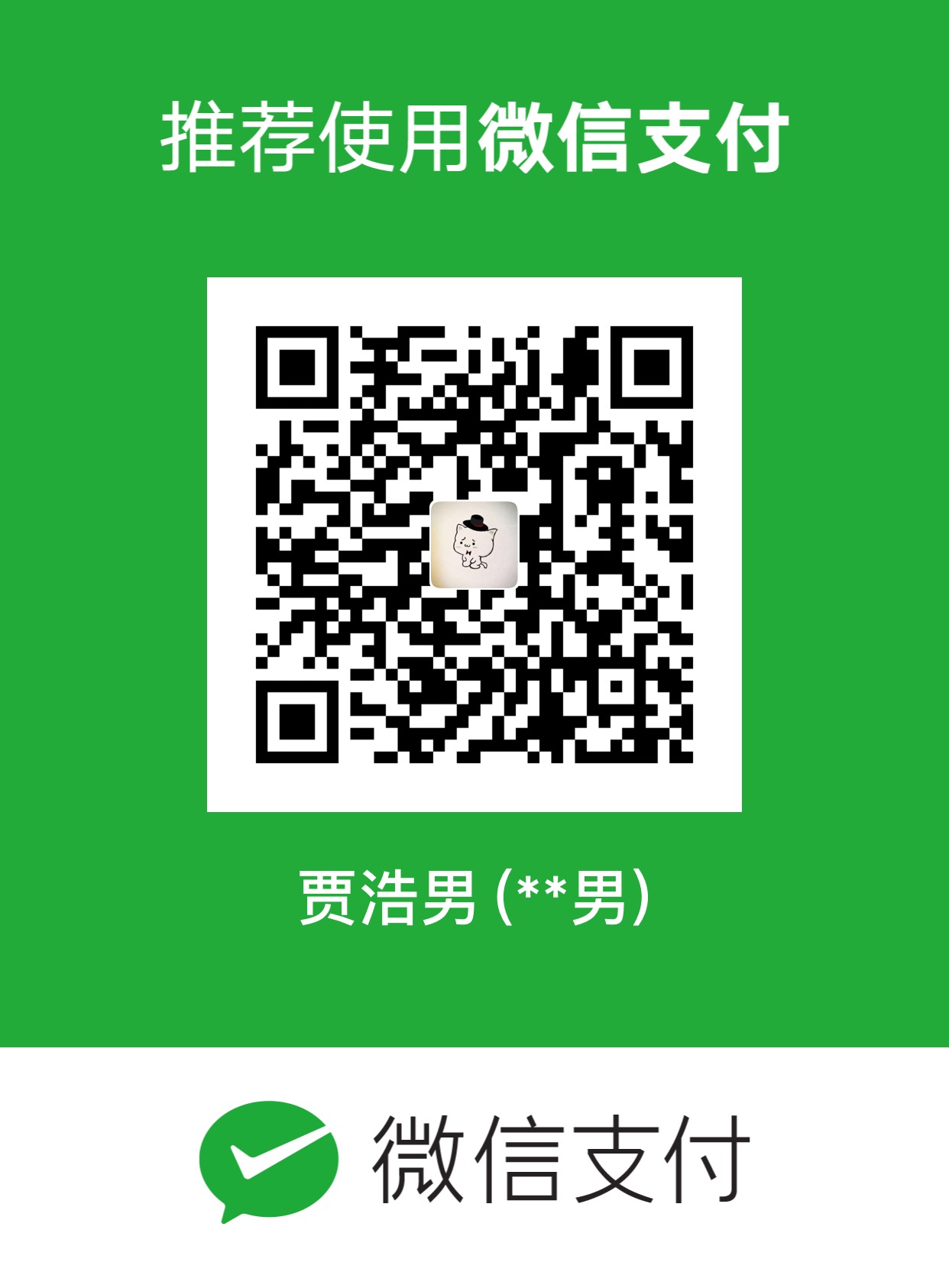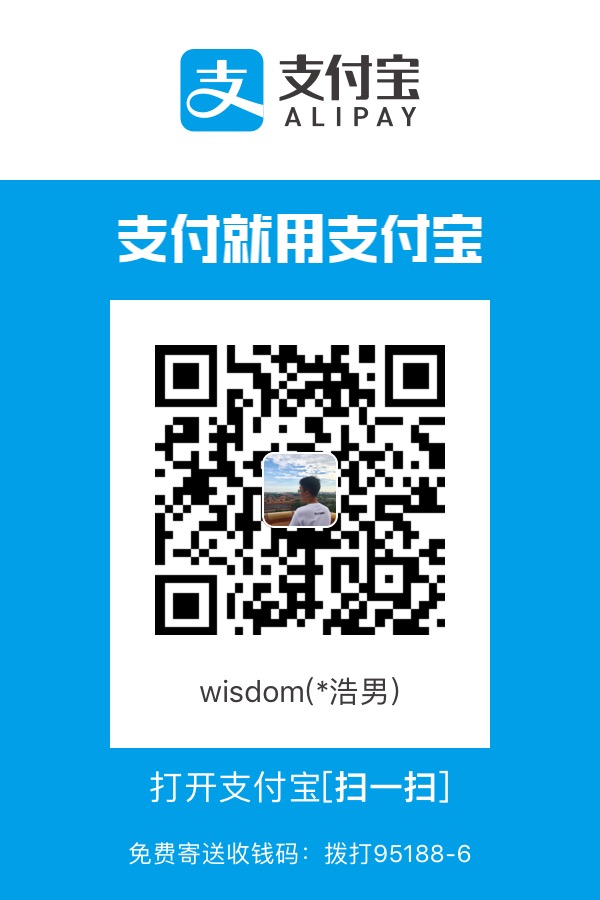实验目的
- 熟悉 VLAN 的技术背景和原理
- 熟悉 VLAN 的基本配置方法和配置命令
- 在交换机上实现 VLAN 的划分
实验拓扑
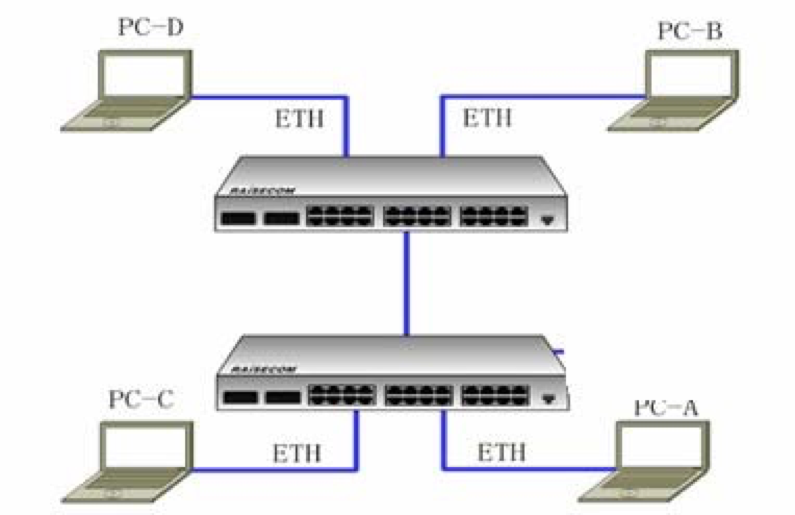
其中PC_A接port1口,PC_C 接port 2口,PC_B接port 1口,PC_D接port 2口,
两台交换机之间接port24口。
实验环境
系统:Windows7
软件工具:Cisco Packet Tracer
实现途径:软件模拟实现
实验过程
本次实验分别从 Packet Tracer 软件模拟以及 实验室实地操作 共同实现:
Packet Tracer模拟
选择实验仪器
利用Packet Tracer选取实验仪器是一件比较容易的事情,仅依靠拖拽功能即可实现布局。
交换机
在左下方的控件选择中,我们选中Switches,然后根据实验指导的要求,选中2950T型号的交换机两台,如图所示: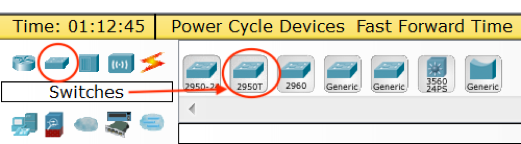
PC机
根据实验指导书的要求,本次实验需要4台PC机以备测试。继续在控件中找到End Devices,从中找到Generic即为满足实验要求的PC机,如图所示: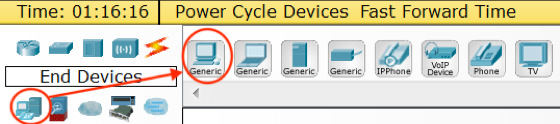
构建网络拓扑
根据实验指导的要求,PC-A和PC-B分别接两台交换机的port1口,PC-C和PC-D分别接两台交换机的port2口,两条交换机之间接port24相连。利用Packet Tracer建立网络拓扑也是一件比较容易的事情,完成布局如下: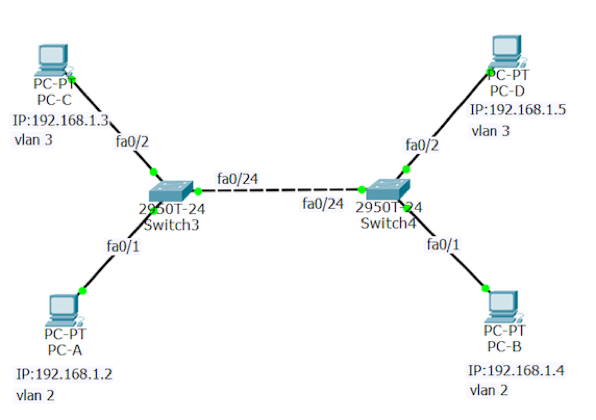
更具体的,我们可以看到交换机的port1、port2和port24被连接挂起: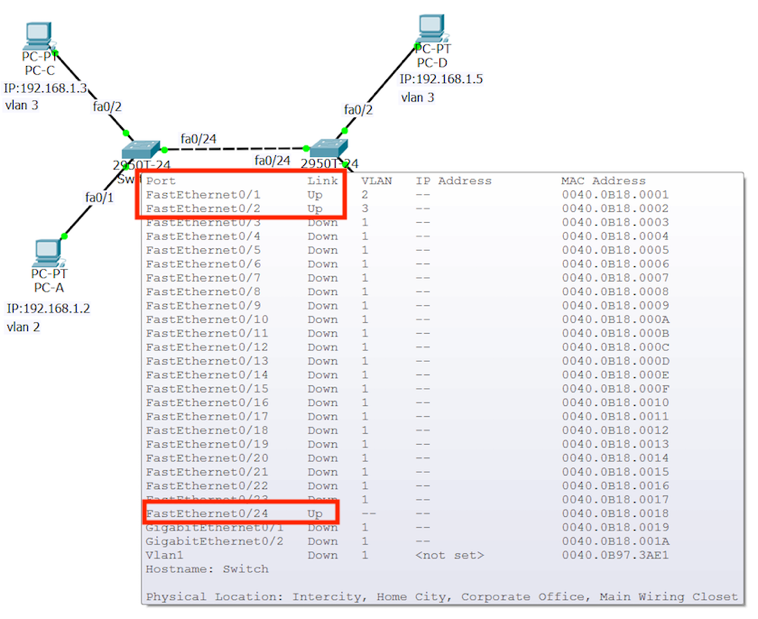
划分VLAN
在连接构建好网络拓扑结构后,我们需要对交换机进行一些配置。在上一个过程中,我们分别连接占用了1、2和24口,所以在这一步我们需要分别对两个交换机的这三个口进行VLAN的划分。
分别进入Switch3和Switch4的CLI界面,根据实验指导输入命令用以实现划分,操作如下: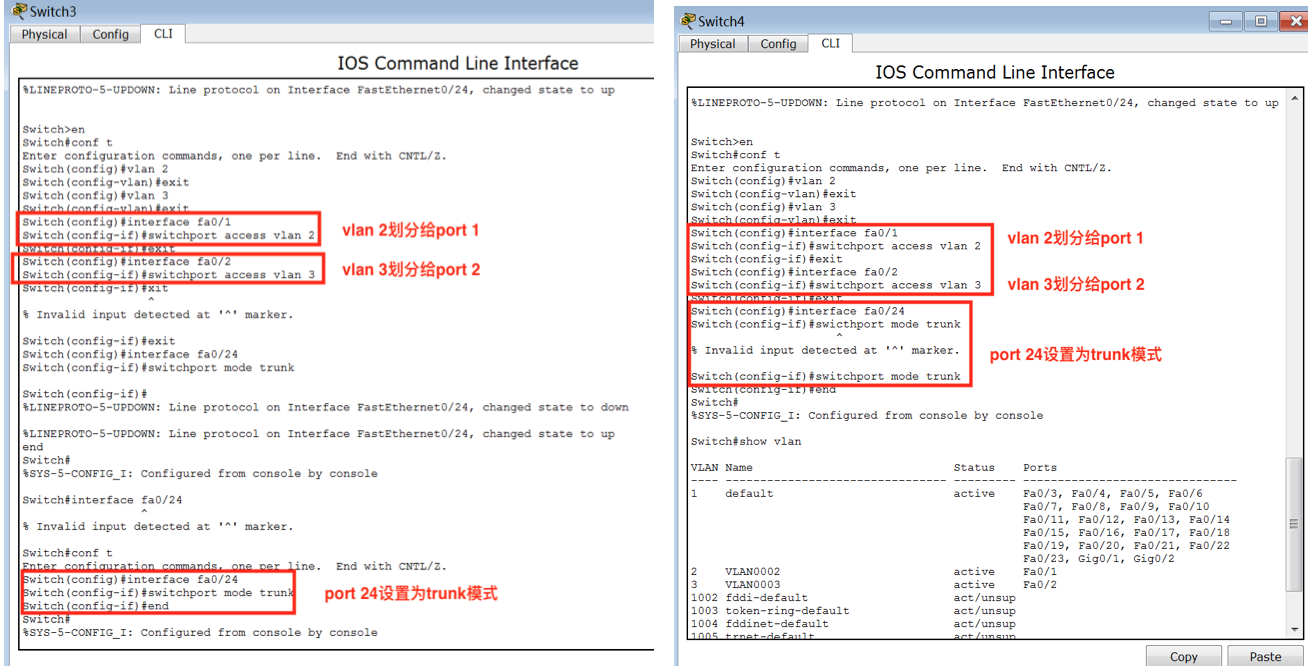
根据实验指导,配置完成之后可以调用命令show vlan和show running-config查看划分情况和配置。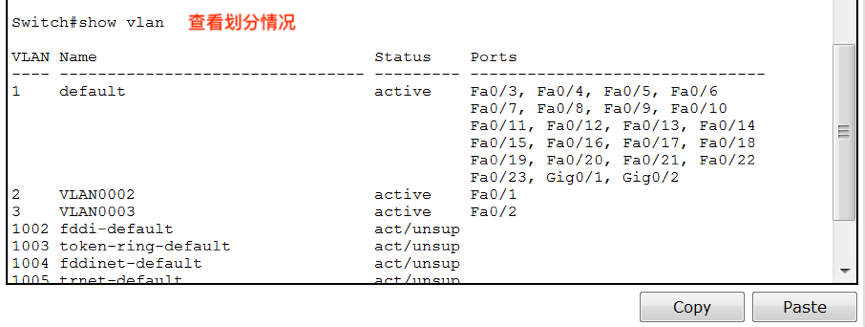
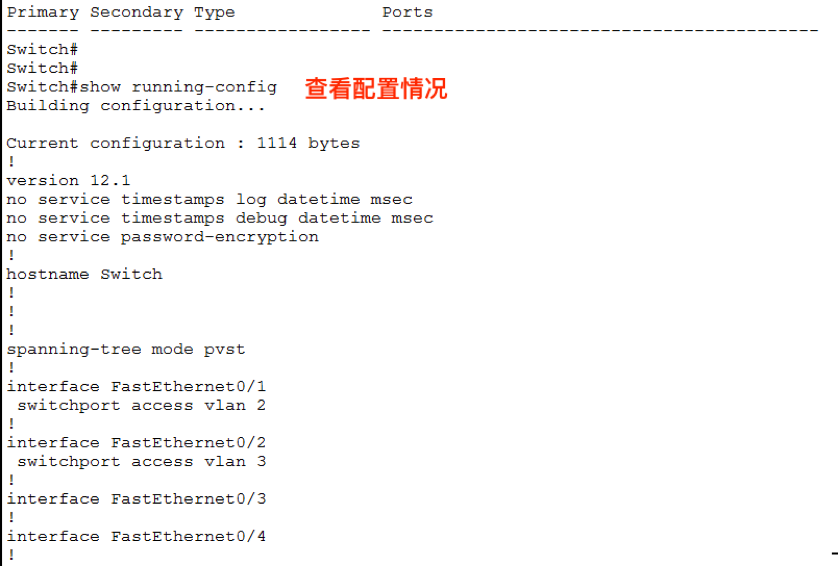
配置PC
在配置完交换机后,下一步需要完成对四个PC机的配置,这里的配置实质上是完成对PC机的IP参数的配置,包括IP地址、子网掩码和默认网关等。在PC机的desktop的IP configure界面可以完成上述配置,如图所示: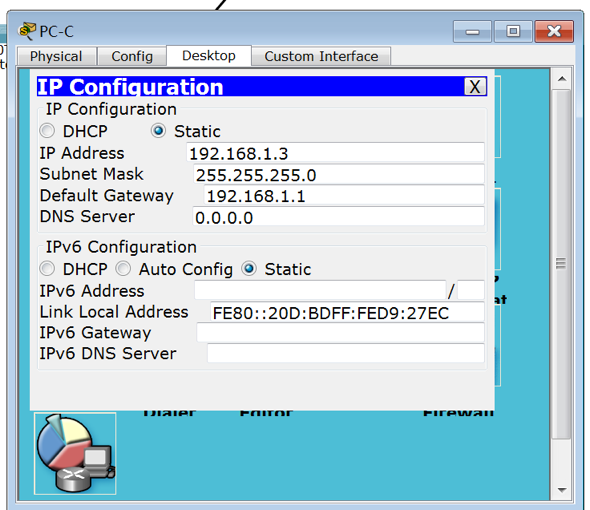
实验结果
完成PC和交换机的配置后,我们可以在PC机的命令行界面执行Ping命令,用以检查是否完成实验要求。按照网络拓扑结构,在我们的测试网络中,PC-A可以Ping通PC-B,但是不能Ping通PC-C和PC-D。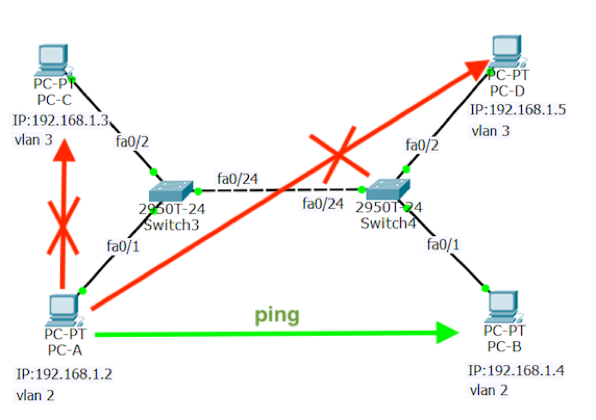
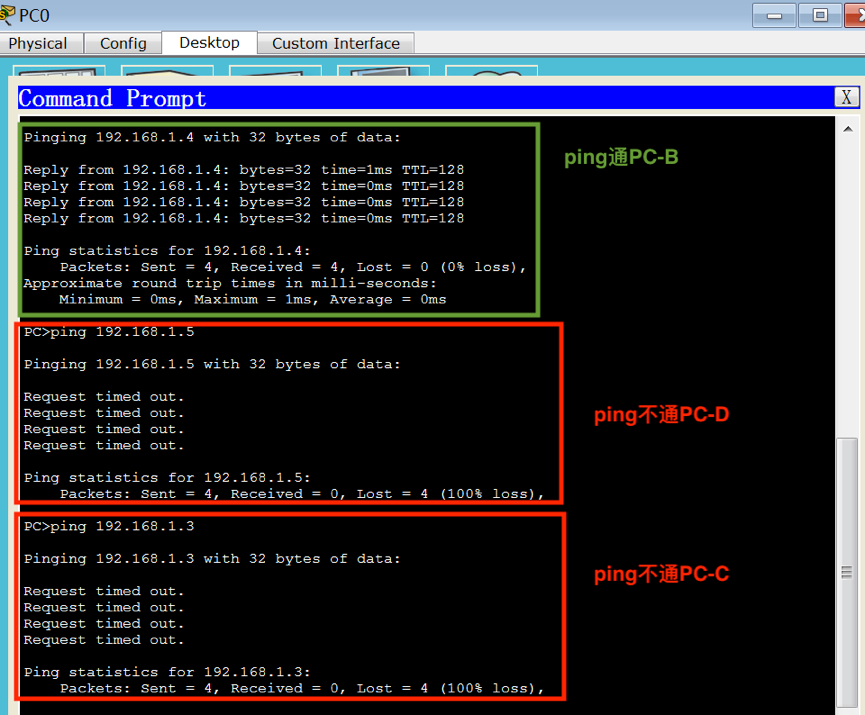
实验室实地操作
通过在软件上模拟之后,我对本次实验的具体原理、操作和内容又了进一步的理解。而后在周四的实验上机中,我通过具体的连线和上手操作完成了本次实验的全部要求。
配置交换机
实验室的交换机不需要我们再通过超级终端去配置,所以我们只需要对待使用的两台交换机分别划分好vlan和端口即可。
通过两条telnet命令分别连接10007和10008端口进行配置。1
telnet 172.31.44.240 10007
1 | telnet 172.31.44.240 10008 |
依照实验指导,我们将命令依次输入,实现port24相连,vlan10和vlan20对port1和port2的划分,配置结果如下: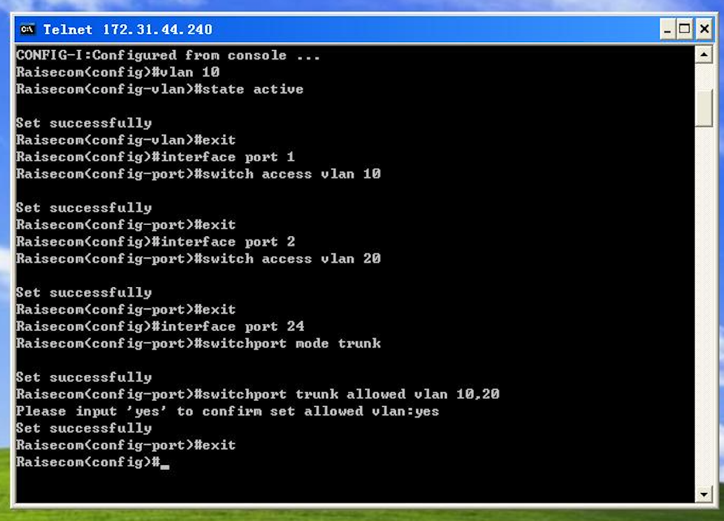
PC测试
在配置完交换机之后,下一步便该进行PC之间的测试了。依照实验指导的要求,我们需要4台PC分别连接两台交换机的port1和port2。
为了简化实验操作,在实验中我选择了两台PC(分别为192.168.1.2和192.168.1.3)分别连接
< switch1:port1, switch2:port1>
< switch1:port1, switch2:port2>
< switch1:port2, switch2:port1>
< switch1:port2, switch2:port2>
以满足实验要求。
测试结果如下:
接相同端口的情况下可以相互ping通

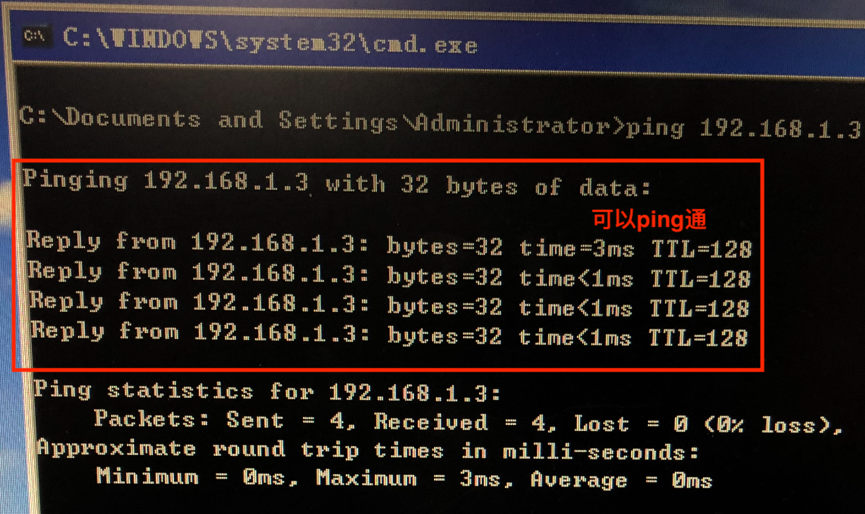
接不同端口的情况下不可以相互ping通